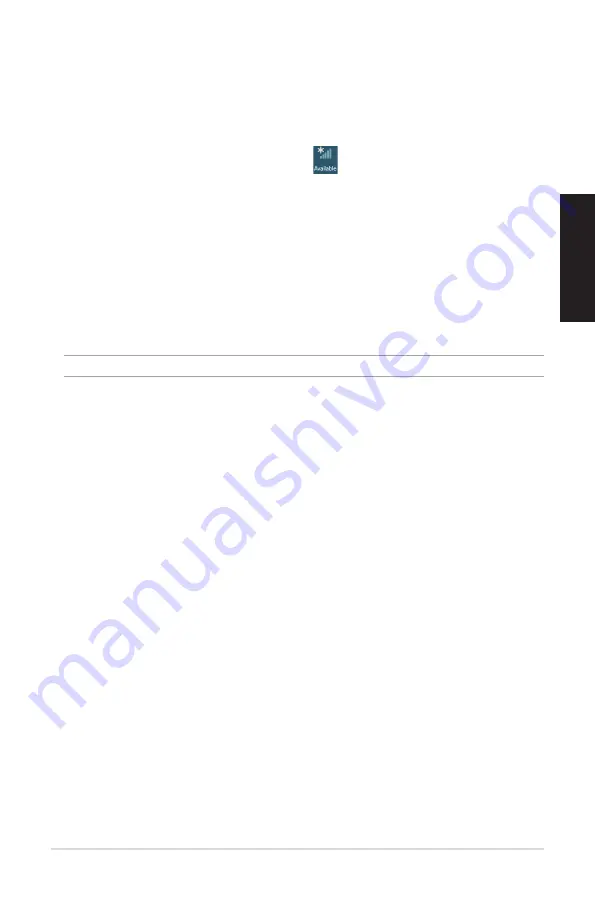
9
Dinamik bir IP/PPPoE ağ bağlantısını yapılandırma
Dinamik bir IP/PPPoE veya statik IP ağ bağlantısı yapılandırmak için:
1.
Başlat Ekranından, Masaüstü modunu başlatmak için
Desktop (Masaüstü)
öğesini
tıklatın.
2.
Windows
®
görev çubuğundan, ağ simgesini
sağ tıklatın ve
Open Network and
Sharing Center (Ağ ve Paylaşım Merkezini Aç)
öğesini tıklatın.
3.
Open Network and Sharing Center (Ağ ve Paylaşım Merkezini Aç) ekranından,
Change
Adapter settings (Adaptör ayarlarını değiştir)
öğesini tıklatın.
4.
LAN'ınızı sağ tıklatın ve
Properties (Özellikler)
öğesini seçin.
5.
Internet Protocol Version 4(TCP/IPv4) (Internet Protokolü Sürüm 4(TCP/IPv4))
öğesini tıklatın ve
Properties (Özellikler)
öğesini tıklatın.
6.
Obtain an IP address automatically (Bir IP adresini otomatik al)
öğesini tıklatın ve
OK (Tamam)
öğesini tıklatın.
NOT:
PPPoE bağlantısı kullanıyorsanız sonraki adımlarla devam edin.
7.
Network and Sharing Center (Ağ ve Paylaşım Merkezi)
öğesine dönün ve sonra
Set
up a new connection or network (Yani bir bağlantı veya ağ ayarla)
öğesini tıklatın.
8.
Connect to the Internet (Internet'e bağlan)
öğesini seçin ve
Next (İleri)
öğesini
tıklatın.
9.
Broadband (PPPoE) (Geniş Bant (PPPoE))
öğesini seçin ve
Next
(İleri)
öğesini tıklatın.
10.
User name (Kullanıcı adı)
,
Password (Şifre)
ve
Connection name (Bağlantı adı)
bilgilerinizi girin.
Connect
(Bağlan)
öğesini tıklatın.
11. Yapılandırmayı bitirmek için
Close (Kapat)
öğesini tıklatın.
12. Görev çubuğunda ağ simgesini tıklatın ve oluşturduğunuz bağlantıyı tıklatın.
13. Kullanıcı adı ve şifrenizi girin. Internet'e bağlanmak için
Connect (Bağlan)
öğesini
tıklatın.
Statik IP ağ bağlantısı yapılandırma
Statik IP ağ bağlantısı yapılandırmak için:
1.
Önceki
Configuring a dynamic IP/PPPoE network connection (Dinamik bir
IP/PPPoE ağ bağlantısını yapılandırma)
bölümündeki 1 ila 4 arasındaki adımları
tekrarlayın.
2
Use the following IP address (Aşağıdaki IP adresini kullan)
öğesini tıklatın.
3.
Hizmet sağlayıcısından IP adresi, Alt ağ maskesi ve Ağ geçidini girin.
4.
Gerekirse, tercih edilen DNS Sunucusu adresini ve alternatif adresi girin.
5.
Bittiğinde
OK (Tamam)
öğesini tıklatın.
Tür
kç
e
Tür
kç
e
Tür
kç
e
Tür
kç
e
Содержание ET2012E
Страница 130: ...130 日 本 語 注 ASUSオフィシャルサイトでは本ユーザーマニュア ルの多言語版を公開しております http support asus com ...
Страница 138: ...138 繁體中文 注意 您可以至華碩線上支援網頁 http support asus com 裡 下載多國語言版手冊 ...
Страница 146: ...146 簡體中文 注意 您可以至華碩在線支持網頁 http support asus com 裡 下載多國語言版手 冊 ...
Страница 154: ...154 ไทย หมายเหตุ ดาวน โหลดเวอร ชั นหลายภาษาของคู มือฉบับนี จากไซต สนับสนุนของ ASUS ที http support asus com ...
Страница 163: ...163 ...
Страница 164: ...164 ...
Страница 165: ...165 ...
Страница 166: ...166 ...
Страница 167: ...167 ...
Страница 168: ...168 ...
Страница 169: ...169 ...
Страница 170: ...170 ...












































